本文主要是介绍苹果微信聊天记录怎么恢复?果粉必备教程!,希望对大家解决编程问题提供一定的参考价值,需要的开发者们随着小编来一起学习吧!
由于每天使用微信,微信上的聊天记录会越来越多,所以有些小伙伴喜欢定期将一些不必要的聊天信息给删除。也有些小伙伴是因为“强迫症”,要把所有信息都删得干干净净,心里才觉得舒服。
但是,如果在清理的过程中误删了重要的聊天记录该怎么办?苹果手机微信聊天记录怎么恢复?下面来为大家推荐3种恢复方法。

方法一:通过私聊好友转发微信聊天记录
寻求好友帮助是最简单、最直接的方法。如果您只是想恢复某个重要的文件或者视频,那么这个方法足够了。苹果手机微信聊天记录怎么恢复?只需要让好友在聊天页面长按重要信息进行转发即可。通过好友的重新转发,您就可以找回之前误删的聊天记录了。
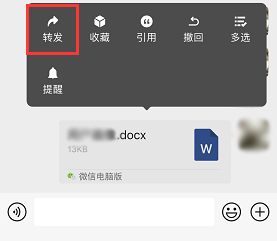
如果您想要恢复很多条聊天信息,也可以让好友通过【合并转发】的方式发送给你,这样子收到的聊天记录是非常清晰明了的。

方法二:通过电脑端备份恢复微信聊天记录
经常使用微信的小伙伴应该知道平台给用户提供了【迁移与备份】功能,用户通过这个功能可以将重要的聊天记录备份到电脑上,以便更好地保存和管理,避免数据丢失。主动删的聊天记录还能恢复么?如果电脑端保存了备份文件,是有机会能够恢复回来的。
步骤1:在电脑上登录微信,随后点击【三横线标志】打开【迁移与备份】选项。
步骤2:点击完毕后,页面会弹出【备份与恢复】页面,选择【恢复聊天记录至手机】。
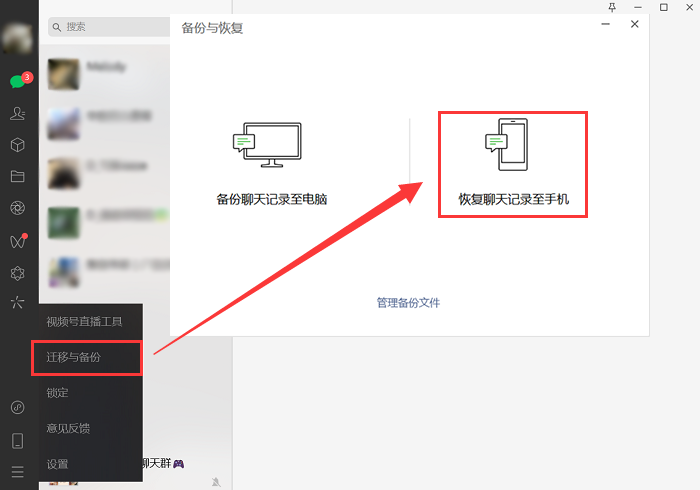
步骤3:进入选择聊天记录页面后,勾选好想要恢复的聊天记录后点击【确定】按钮,即可将其恢复到手机上进行查看。
方法三:数 据 蛙 苹 果 恢 复 专 家恢复微信聊天记录
前面已经分享了两个恢复微信聊天记录的方法,但这两种方法都是有前提条件的。
如果觉得自己无法满足恢复条件,那么可以尝试使用数 据 蛙 苹 果 恢 复 专 家。这款软件是专门针对苹果设备设计的一款数据恢复软件,有很大概率能够恢复您的微信聊天记录,软件专业且操作简单。如何恢复删除的微信聊天记录?操作过程如下:
操作环境:
演示机型:iPhone 12;联想ThinkPad E14
系统版本:Windows 10
软件版本:数 据 蛙 苹 果 恢 复 专 家3.0.70
步骤1:首先将软件下载到自己的电脑上,安装好后打开软件,第一次下载软件小编建议先尝试【免费试用】。
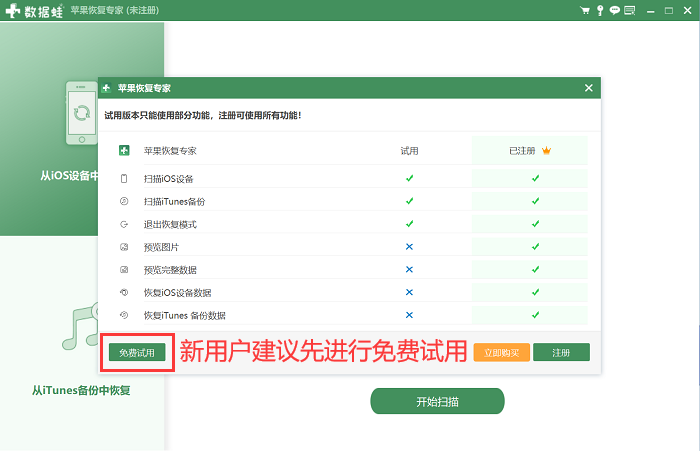
步骤2:根据页面操作提示用数据线连接您的iPhone和电脑,然后点击【开始】扫描按钮。该方法要扫描iOS设备中的数据,所以请大家不要随意拔除数据线,以免断开连接导致数据扫描失败。

步骤3:等到所有数据扫描完成后,在左侧点击【微信聊天记录】,如果能找到您想要恢复的聊天记录,记得将其进行勾选,确保选中后点击【恢复】即可。
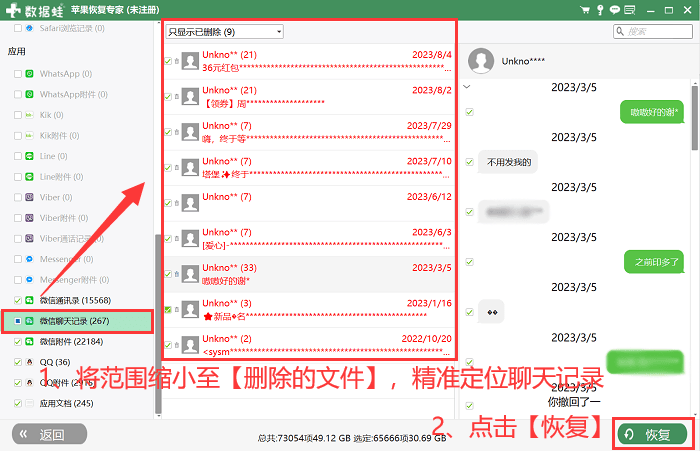
如何恢复苹果手机删除的微信聊天记录?本文给大家总结了3个有关“苹果微信聊天记录怎么恢复”的简单方法,大家根据自身情况选择最合适的方法来恢复微信聊天记录即可。小编真心希望能够帮助大家将重要的聊天记录恢复回来!
往期推荐:
苹果手机通讯录怎么导入到新手机?快速get这3招!![]() https://blog.csdn.net/shujuwa123/article/details/132869423?spm=1001.2014.3001.55011分钟学会:iPhone如何查看微信撤回的消息
https://blog.csdn.net/shujuwa123/article/details/132869423?spm=1001.2014.3001.55011分钟学会:iPhone如何查看微信撤回的消息![]() https://blog.csdn.net/shujuwa123/article/details/132847303?spm=1001.2014.3001.5501苹果手机打电话怎么录音?3种方法帮你实现录音需求
https://blog.csdn.net/shujuwa123/article/details/132847303?spm=1001.2014.3001.5501苹果手机打电话怎么录音?3种方法帮你实现录音需求![]() https://blog.csdn.net/shujuwa123/article/details/132869906?spm=1001.2014.3001.5501
https://blog.csdn.net/shujuwa123/article/details/132869906?spm=1001.2014.3001.5501
这篇关于苹果微信聊天记录怎么恢复?果粉必备教程!的文章就介绍到这儿,希望我们推荐的文章对编程师们有所帮助!








